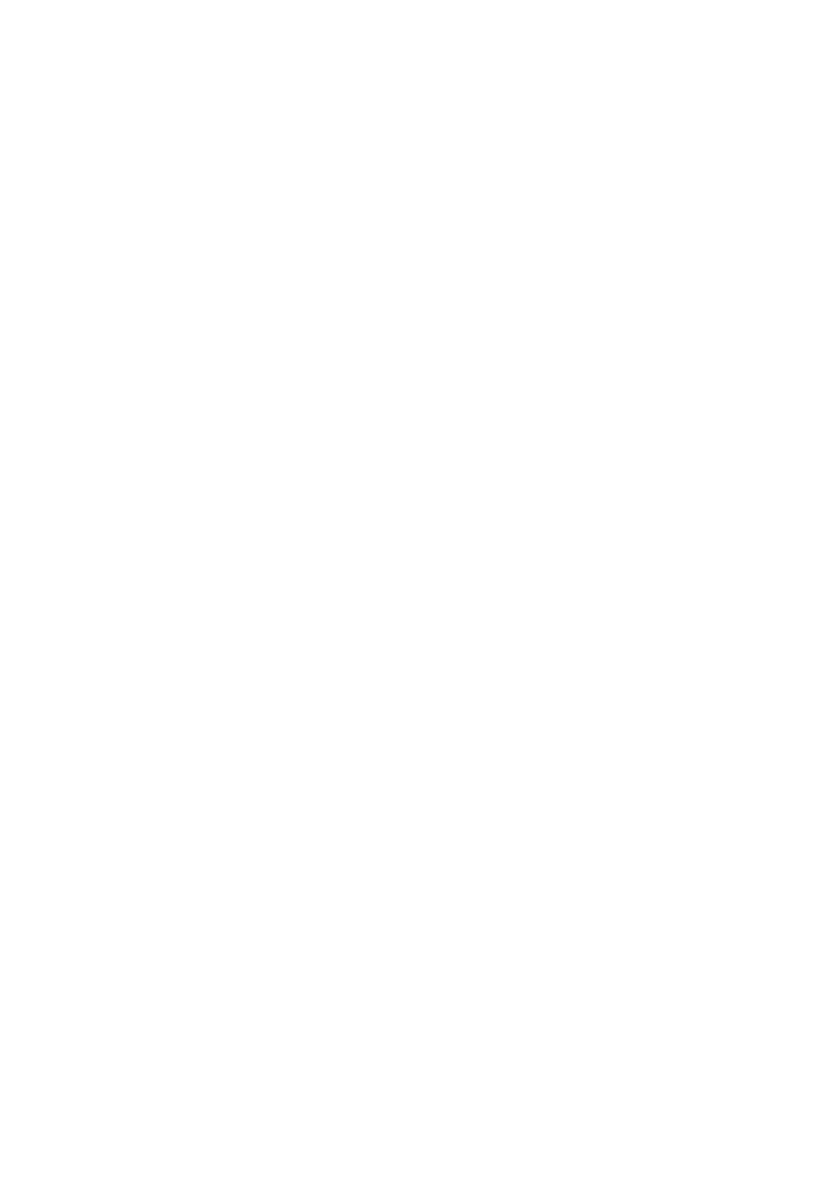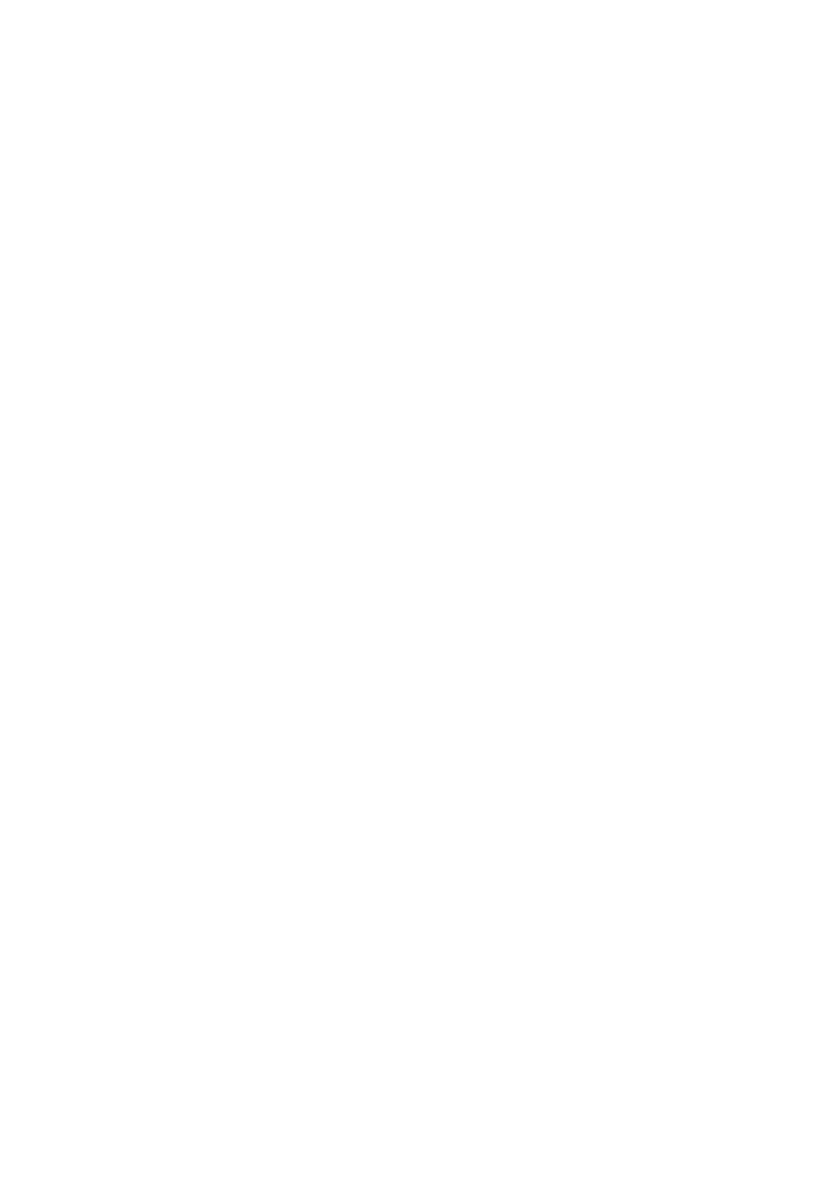
ディスプレイ背面カバーの取り外し........................................ 83
作業を開始する前に.........................................................................................83
手順.................................................................................................................. 83
ディスプレイ背面カバーの取り付け........................................ 85
手順.................................................................................................................. 85
作業を終えた後に.............................................................................................85
カメラの取り外し....................................................................... 86
作業を開始する前に.........................................................................................86
手順.................................................................................................................. 86
カメラの取り付け....................................................................... 88
手順.................................................................................................................. 88
作業を終えた後に............................................................................................ 88
電源アダプタポートの取り外し................................................89
作業を開始する前に.........................................................................................89
手順.................................................................................................................. 89
電源アダプタポートの取り付け................................................ 91
手順...................................................................................................................91
作業を終えた後に.............................................................................................91
コンピュータベースの取り外し................................................92
作業を開始する前に.........................................................................................92
手順.................................................................................................................. 92
コンピュータベースの取り付け................................................94
手順.................................................................................................................. 94
作業を終えた後に............................................................................................ 94
BIOS のフラッシュ..................................................................... 95